戴尔电脑Win7系统盘装系统教程(一步步教你如何使用戴尔电脑Win7系统盘安装系统)
![]() 游客
2024-06-10 12:27
275
游客
2024-06-10 12:27
275
在使用戴尔电脑时,有时我们需要重新安装操作系统。本文将为你介绍如何使用戴尔电脑自带的Win7系统盘来装系统,帮助你顺利完成操作。

文章目录:
1.准备工作:检查系统盘和电脑兼容性
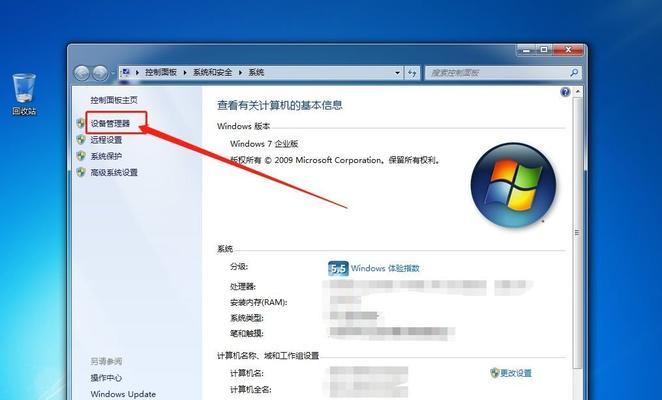
2.备份重要数据:保证数据安全
3.设置引导顺序:确保从光驱启动
4.插入Win7系统盘:准备进行系统安装

5.重启电脑:进入安装界面
6.选择语言和地区设置:根据个人需求进行选择
7.点击“安装”按钮:开始安装系统
8.同意许可协议:详细阅读并同意相关条款
9.选择安装类型:新安装或升级安装
10.选择安装位置:对硬盘进行分区和格式化
11.安装过程:等待系统文件复制和安装完成
12.重启电脑:进入系统的第一次设置
13.进行系统设置:个性化设置和用户账户设置
14.安装驱动程序:保证硬件正常工作
15.完成安装:恢复重要数据,系统装好啦!
1.准备工作:在进行系统安装前,你需要确保戴尔电脑自带的Win7系统盘与你的电脑兼容,可以通过查看电脑型号和系统盘支持的电脑型号来核实。
2.备份重要数据:在进行系统安装前,请务必备份你的重要数据,以免丢失。
3.设置引导顺序:在进入电脑的BIOS设置界面,将启动顺序调整为从光驱启动,以便从系统盘中引导安装系统。
4.插入Win7系统盘:将Win7系统盘插入电脑的光驱中,并关闭电脑。
5.重启电脑:重新启动电脑,此时电脑会自动从光驱启动,并进入Win7系统安装界面。
6.选择语言和地区设置:根据个人需求选择合适的语言和地区设置,然后点击“下一步”按钮继续。
7.点击“安装”按钮:在安装界面中,点击“安装”按钮开始进行系统安装。
8.同意许可协议:仔细阅读许可协议,并在同意后继续安装。
9.选择安装类型:根据个人需求选择是进行新安装还是升级安装,然后点击“下一步”。
10.选择安装位置:对硬盘进行分区和格式化,可以选择将原有的系统盘格式化或者选择其他分区进行安装。
11.安装过程:等待系统文件的复制和安装过程,这需要一定的时间,请耐心等待。
12.重启电脑:安装完成后,电脑会自动重启,此时你可以拔出系统盘。
13.进行系统设置:根据个人需求进行个性化设置和用户账户设置,例如时区、用户名等。
14.安装驱动程序:为了保证硬件正常工作,你需要安装电脑所需的驱动程序,可以从戴尔官网下载并安装。
15.完成安装:你需要恢复备份的重要数据,并对系统进行一次全面检查,这样就完成了使用戴尔电脑Win7系统盘来安装系统的整个过程。
通过本文所介绍的步骤和方法,你可以顺利地使用戴尔电脑自带的Win7系统盘来完成系统安装,帮助你解决一些系统问题或者进行系统升级。记得在操作前备份重要数据,以免丢失。祝你安装顺利!
转载请注明来自数码俱乐部,本文标题:《戴尔电脑Win7系统盘装系统教程(一步步教你如何使用戴尔电脑Win7系统盘安装系统)》
标签:戴尔电脑
- 最近发表
-
- 如何使用U启动U盘启动盘安装系统(简明教程带你轻松安装系统)
- 深入了解刷机模式(全面分析刷机模式的特点及应用领域)
- 手提电脑U盘重装系统教程(详细指南教你如何使用U盘重装手提电脑)
- 用大白菜U盘制作系统教程(轻松安装系统,尽在大白菜U盘)
- U盘重装XP系统教程——快速恢复旧时光(一键重装XP系统,让你的电脑再次焕发青春)
- 如何使用微PE备份系统进行系统数据的安全保护(一站式解决系统备份问题,让数据永不丢失)
- 以航嘉电源怎么样?——探索其性能和可靠性(一探以航嘉电源的品质与创新)
- 使用通用PE装Win10系统的完全教程(一步步教你轻松使用通用PE装载Windows10系统)
- 系统U盘重装教程(一键重装系统,让电脑恢复出厂状态)
- 镜像安装系统教程(利用镜像文件进行系统安装,让您省时省力)
- 标签列表

